Kā paslēpt atkopšanas sadaļu Windows 10, 8.1 un Windows 7
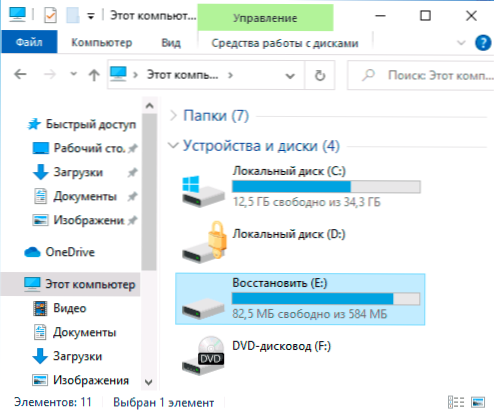
- 1389
- 268
- Alejandro Moen
Dažreiz pēc Windows 10, 8 vai Windows 7 pārinstalēšanas vai atjaunināšanas jūs varat atrast jaunu sadaļu par aptuveni 10-30 GB (vai 500 ar kaut ko MB) diriģentā. Šī ir vai nu atkopšanas sadaļa no klēpjdatora vai datora ražotāja, vai arī sadaļa ar atkopšanas vidi, kurai pēc noklusējuma vajadzētu paslēpt. Arī, atjauninot vai pārsūtot Windows 10 uz SSD vai citu cieto sadaļu, jūs varat redzēt sadaļu ar 584 MB vai līdzīgu izmēru ar nosaukumu "Restore" vadītājā. Notiek, ka sadaļa ir pilnīgi aizņemta ar datiem (lai gan dažus ražotājus var parādīt kā tukšu), Windows 10 var pastāvīgi signalizēt, ka diskā nav pietiekami daudz vietas, kas pēkšņi kļuva redzams.
Šajā instrukcijā detalizēti par veidiem, kā noņemt šo disku no diriģenta (paslēpt sadaļu atkopšana), lai tas, kā tas bija iepriekš, netiktu parādīts arī raksta beigās - video, kurā process tiek skaidri parādīts. Piezīme: šo sadaļu var pilnībā izdzēst, bet es neieteiktu to izdarīt iesācējiem lietotājiem - dažreiz tas var būt ļoti noderīgs klēpjdatora vai datora ātrā izlaišanai rūpnīcas stāvoklī, pat ja Windows neielādē.
- Kā izdzēst (paslēpt) atkopšanas sistēmu "atjaunot" operētājsistēmā Windows 10 (par 584 MB vai līdzīgu skaļumu, plus video instrukcija)
- Kā noņemt datora vai klēpjdatoru ražotāja atkopšanas sadaļu (10 vai vairāk GB, bieži ir nosaukuma atkopšana)
Kā izdzēst disku "atjaunot" Windows 10 vadītājā (slēpjot atkopšanas sistēmu)
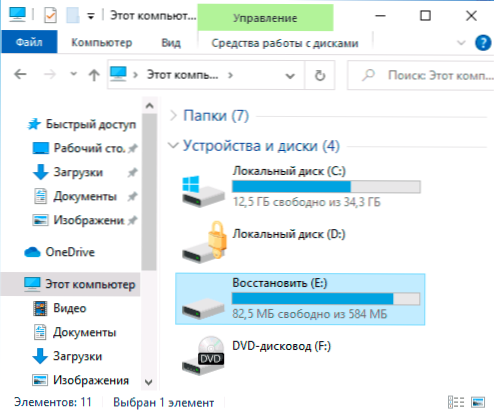
Ja pēc Windows 10 atjaunināšanas sistēmas pārsūtīšana uz SSD vai citu cieto disku diriģentā parādījās disks ar nosaukumu “atjaunot”, un dažreiz tikai “vietējais disks” izmērs 584 MB vai blakus šim numuram - tas ir disks ar disku ar Windows 10 atkopšanas vide. Ja tas atrodas uz vienas sistēmas diska, to nav nepieciešams noņemt, bet to var paslēpt:
- Dodieties uz "Disk Management", lai to izdarītu, nospiediet Win+R taustiņus uz tastatūras un ievadiet Disks.MSC
- Skatīt diska pārvaldībā, kurš disks atrodas atkopšanas sadaļā, mums ir nepieciešams diska numurs (piemēram, disks 0). Diska pārvaldības sadaļas burts ne vienmēr tiek parādīts, bet to var noteikt pēc lieluma un uzraksta "Restaurācijas sadaļas".
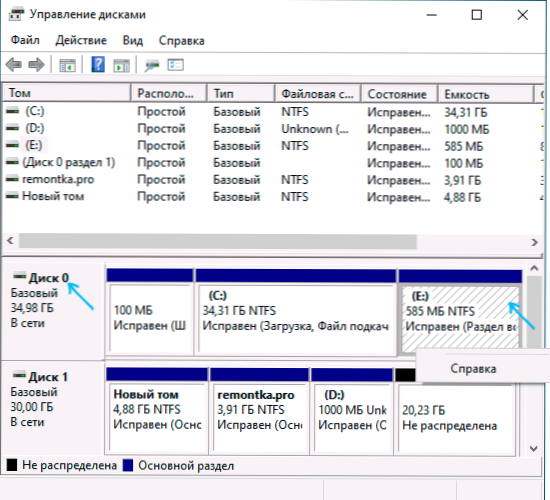
- Administratora vārdā palaidiet komandrindu. Vietnē Windows 10, lai to meklētu uzdevumjoslā, varat iezvanīt “komandrindu”, pēc tam ar labo peles pogu saskaņā ar rezultātu un atlasiet “Palaižot administratora vārdā”.
- Komandrindā secībā ievadiet komandas, nospiežot Enter pēc katra:
- Disks
- Atlasiet disku n (N nomainiet 2. soļa diska numuru)
- Uzskaitīt nodalījumu (Tiks parādīts diska sadaļu saraksts, mums ir nepieciešama sadaļa "Restaurācija", pēc tam - m).
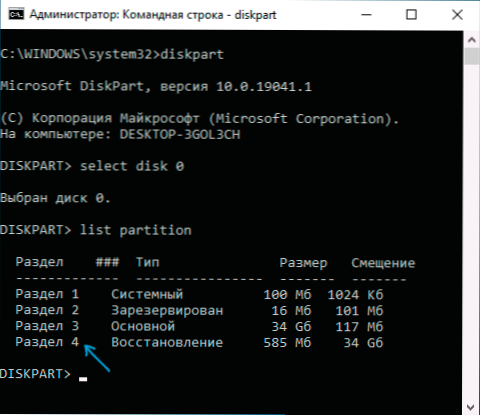
- Atlasiet nodalījumu m
- Noņemt burtu = z (Z vajadzētu aizstāt ar burtu vēstuli, kas jāslēpj no diriģenta).

Procedūra tiks pabeigta šajā jautājumā, un sadaļa atkopšana tiks veiksmīgi paslēpta.
Vairākas piezīmes par sadaļu Būvētās atkopšanas sadaļas slēpšanas metode:
- Ja atkopšanas sadaļa parādījās vadītājā pēc Windows 10 pārsūtīšanas uz citu disku vai ir vairākas no tām, tad varbūt jūs arī parādāt disku, kas vairs nav sistēmisks un nav vajadzīgs: ja vēlaties, varat to izdzēst, ar nosacījumu, ka jūs zināt, ka zināt, ko jūs darāt.
- Teorētiski aprakstīto metodi var vienkāršot, lai disku - saraksta apjoms, kā aprakstīts šajā metodē, tomēr Windows 10 jaunākajās versijās atkopšanas sadaļas var netikt parādītas sējuma sarakstā (saraksta apjoms), tāpēc es aprakstīju, ka es aprakstīju Metode, kas satur vairāk darbību, bet garantēta, ļauj no vadītāja noņemt nevajadzīgu disku.
Sadaļa Windows 10 atkopšanas sadaļa - video instrukcija
Kā noņemt ražotāja atjaunošanas sadaļu no vadītāja, izmantojot komandrindu
Tagad par metodēm, kā paslēpt atkopšanas sadaļu no ražotāja Daži klēpjdatori un datori.
Pirmais veids, kā paslēpt atkopšanas sadaļu. Metode, iespējams, ir grūtāka nekā otrais, kas vēlāk aprakstīts rakstā, taču tā parasti ir efektīvāka un darbojas gandrīz visos gadījumos.
Darbības, lai paslēptu atkopšanas sadaļu, būs vienādas Windows 10, 8 un Windows 7.
- Administratora vārdā palaidiet komandrindu vai PowerShell (skat. Kā palaist komandrindu administratora vārdā). Komandrindā secībā ievadiet šīs komandas.
- Disks
- Uzskaitiet sējumu (Šīs komandas izpildes rezultātā tiks parādīts visu disku sadaļu vai sējumu saraksts. Pievērsiet uzmanību sadaļas numuram, kas jānoņem un jāatceras, tad es norādīšu šo numuru kā n).
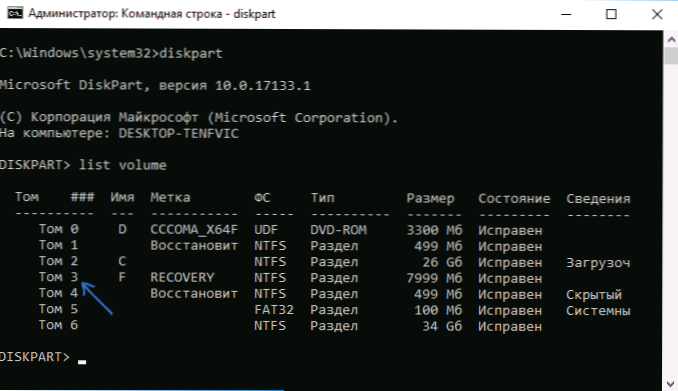
- Atlasiet sējumu n
- Noņemt burtu = burts (Kur vēstule ir vēstule, saskaņā ar kuru disks tiek parādīts diriģentā. Piemēram, komanda var izskatīties kā Remov vēstule = f)
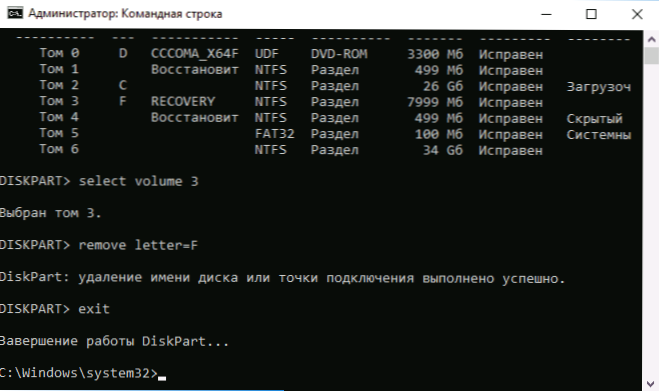
- Izeja
- Pēc pēdējās komandas pabeigšanas aizveriet komandrindu.
Viss process tiks pabeigts par to - disks pazudīs no Windows vadītāja, un ar to paziņojumiem, ka diskā nav pietiekami daudz brīvas vietas.
Ar komunālo pakalpojumu “disku pārvaldības” palīdzību
Vēl viens veids ir izmantot iebūvēto disku pārvaldības logus, bet tas ne vienmēr darbojas attiecīgajā situācijā:
- Nospiediet Win+R taustiņus, ievadiet Disks.MSC Un noklikšķiniet uz Enter.
- Noklikšķiniet ar labo peles pogu saskaņā ar atkopšanas sadaļu (jūs, visticamāk, atradīsities tajā pašā vietā, kur man ir ekrānuzņēmumā, nosakiet to ar burtu) un izvēlnē atlasiet "Mainiet burta burtu vai ceļu uz disks.
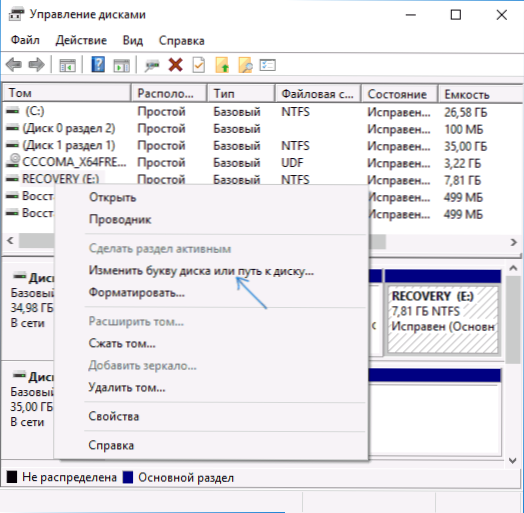
- Atlasiet diska burtu un noklikšķiniet uz "Dzēst", pēc tam - labi un apstipriniet burta burta noņemšanu.
Pēc šo vienkāršo darbību veikšanas burta burts tiks noņemts, un tas pārtrauks parādīt Windows vadītāju. Noslēgumā - video instrukcijas, kurās abi veidi, kā noņemt atkopšanas sadaļu no Windows vadītāja, ir skaidri parādīti.
Es ceru, ka instrukcija bija noderīga. Ja kaut kas nedarbojas, pastāstiet mums par situāciju komentāros, es centīšos palīdzēt.

